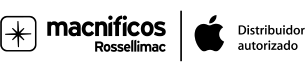Live Text: cómo interactuar con el texto de una fotografía desde tu iPhone o Mac

Existe una técnica llamada OCR que significa Reconocimiento Óptico de Caracteres, esto se traduce en que una aplicación puede reconocer el texto de una imagen para interactuar con el. Esto suele ser habitual en aplicaciones de la App Store enfocadas a encadenar documentos, ya que nos facilita mucho el trabajo a la hora de buscar un texto concreto a partir de una imagen.
Apple ha querido ir más allá con una función nativa tanto en macOS como en iOS, es decir, tanto en los Mac como en los iPhone. Pero con la posibilidad de interactuar con el texto en tiempo real desde la aplicación Cámara o desde Fotos si hemos realizado una captura de pantalla o una fotografía.
Gracias a ello, Apple integró una funcionalidad que estaba disponible en aplicaciones de terceros para hacerlo de manera nativa con sus propias herramientas, lo que facilita mucho la interacción. Esta funcionalidad de los Mac M1 en adelante es algo desconocida, pero ofrece muchas posibilidades para los usuarios.
¿Para qué sirve Live Text en el iPhone o Mac?

Pues muy sencillo, imagínate que estás por la calle y ves un cartel que te llama la atención con un servicio que ofrecen (mudanzas, por ejemplo). Estás parado en un semáforo y no te da tiempo de apuntar el número de teléfono, así que rápidamente le haces una foto al cartel con tu iPhone. Cuando ya estés parado, abres la APP Fotos con la imagen capturada, seleccionas el número de teléfono y automáticamente podrás realizar una llamada o guardar el contacto. Así, sin complicaciones.
Otro ejemplo bastante interesante es la traducción de textos en tiempo real. Gracias a Live Text, puedes traducir la carta de un restaurante para saber que platos son más apetecibles. En esta ocasión, en lugar de realizar una fotografía, puedes reconocer el texto “en directo” abriendo la APP Cámara, seleccionando Texto y acto seguido, realizar una de las acciones que nos ofrece iOS (traducir, consultar, compartir…)
Las posibilidades son casi infinitas, ya que puede expandirse a clases en directo para capturar la pizarra y luego pasar los apuntes a nuestra APP de textos, consultar palabras que desconocemos de un libro que estemos leyendo o copiar un número de serie de un dispositivo que lo tenga impreso en una zona complicada o con letras muy pequeñas. Vamos, que Live Text es una navaja suiza en todos los sentidos.
Cómo usar Live Text desde el Mac

Para usar Live Text desde el Mac, tenemos que apoyarnos en la aplicación nativa Vista Previa. Esta aplicación que viene instalada por defecto en cualquier Mac, es bastante interesante por todas las opciones que nos ofrece. Lo único que tenemos que hacer es seleccionar una fotografía donde aparezca un texto que queramos reconocer y abrirla con Vista Previa para realizar todas estas acciones:
- Copiar texto
- Buscar el significado de una palabra o texto
- Traducirlo
- Buscar una palabra o texto:
- Llamar al teléfono que aparece en la imagen
- Enviar directamente un correo electrónico a la dirección que aparezca la imagen
- Visitar la página web del anunciante de una imagen
Para seleccionar las imágenes, podemos abrir la aplicación Vista previa e importar la imagen deseada. Otra opción es seleccionar la propia imagen, pulsar el botón derecho del ratón o Trackpad, pulsar en “Abrir con” y seleccionar Vista Previa. Ambas opciones son válidas, solo usa la que te resulte más cómoda.
Cómo usar Live Text desde el iPhone

Para usar Live Text desde el iPhone, tenemos dos opciones, fotografiar una imagen para interactuar a través de la aplicación de Fotos o interactuar en tiempo real desde la aplicación Cámara. Si es algo rápido, os recomendamos utilizar la propia aplicación de cámara, así os ahorraréis tener que borrar la imagen posteriormente. Para ello:
- Abre la aplicación Cámara
- Apunta hacia el texto para habilitar Live Text
- Pulsa en Live Text (abajo a la derecha de la imagen)
- Selecciona la opción que desees (copiar el texto, traducirlo, consultar, compartirlo…)
Como podemos observar, si marcamos con nuestro dedo en una zona concreta de la pantalla, Live Text reconocerá ese área para ofrecerte las opciones disponibles. En el caso de que hagas una captura de pantalla o una fotografía, el procedimiento será similar, pero en este caso, desde una imagen fija.